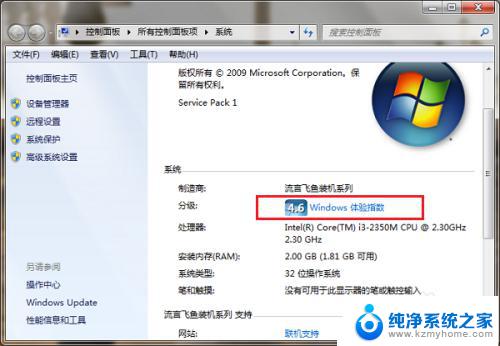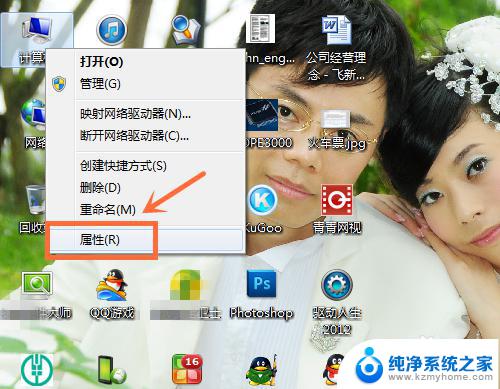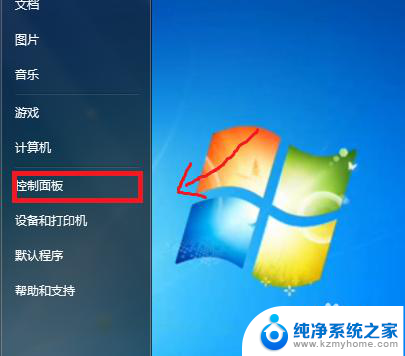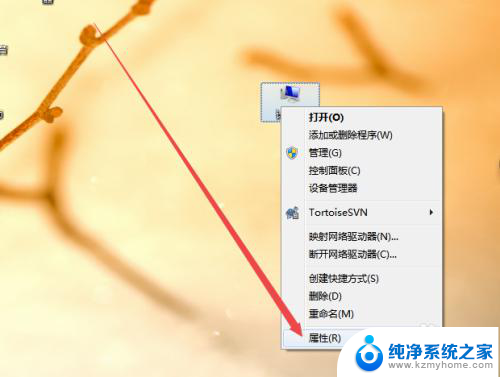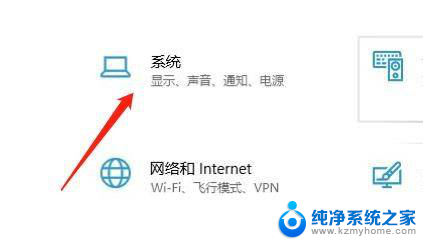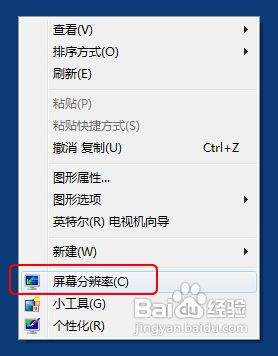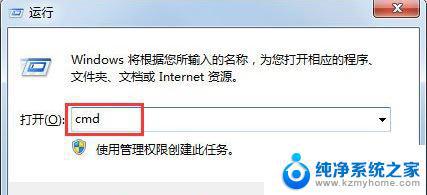win 7怎么看自己的电脑配置 win7怎么查看电脑配置详细信息
想要了解自己电脑的配置信息,win 7系统为用户提供了简单方便的查看途径,通过一些简单操作,用户可以轻松获取自己电脑的硬件和软件详细信息。在win 7系统中,用户可以通过控制面板、系统和安全、系统等路径查看电脑的基本配置信息,如处理器、内存、系统类型等。同时用户还可以通过设备管理器来查看硬件设备的详细信息,包括显示适配器、声音设备等。通过这些方法,用户可以清楚了解自己电脑的配置情况,为日常使用和维护提供便利。
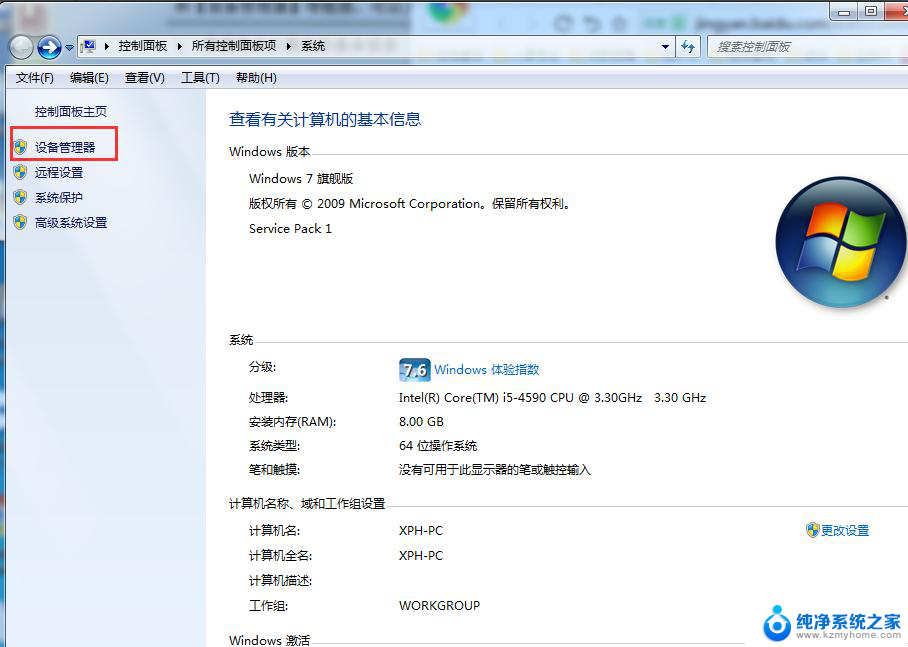
方法一、
1. 输入“win+r”打开电脑的运行功能,在功能框中输入“dxdiag”。按下回车,就可以看到电脑的配置了。
方法二、
1. 鼠标右键点击桌面上的“计算机”图标,选择“属性”;
2. 在选择属性以后,用户可以在这个界面看到处理器、安装内存等一些列的信息。之后点击左上角的“设备管理器”;
3. 在设备管理器页面我们只要点击各个选项的下拉就可以查看到具体的电脑配置信息了。
以上就是win 7怎么看自己的电脑配置的全部内容,如果有遇到这种情况,那么你就可以根据小编的操作来进行解决,非常的简单快速,一步到位。